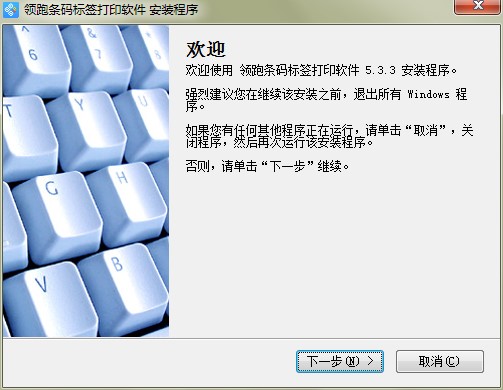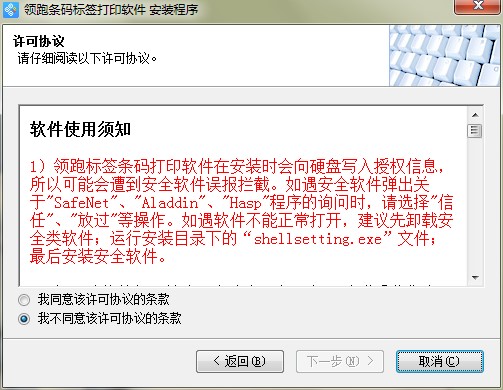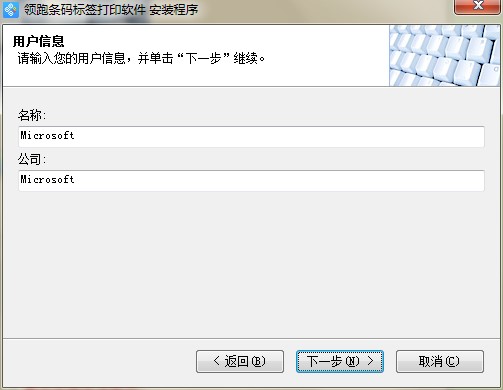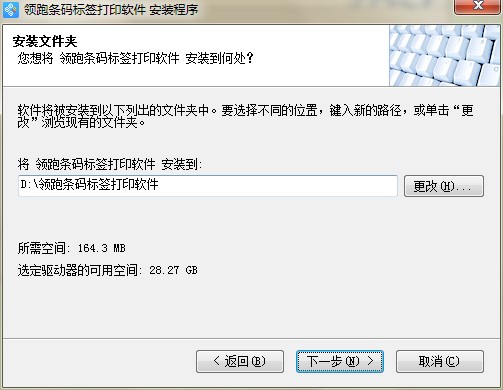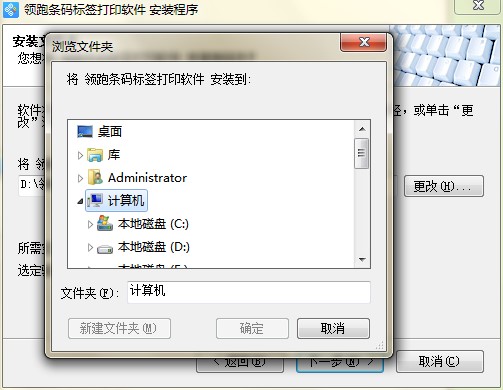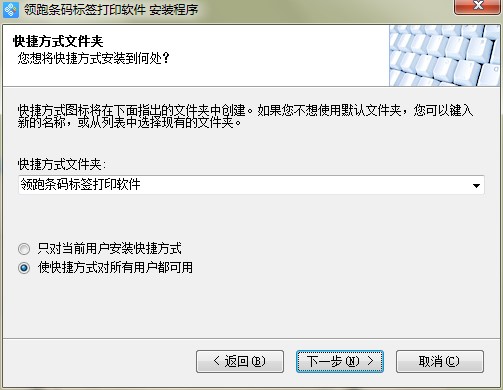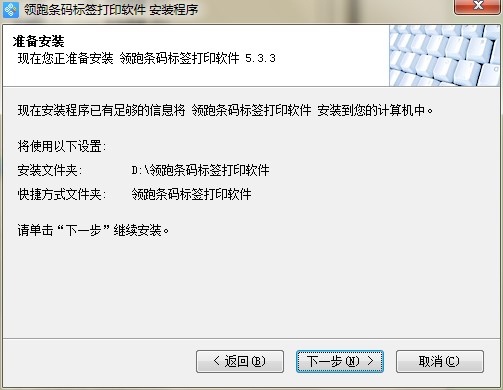领跑(LabelPainter)条码打印软件、标签打印软件是一款强大、专业、易用的标签条码打印软件、批量打印工具,支持各种样式的文字效果制作,“只有想不到,没有做不到”。封闭类图形支持10多种以上的填充及边线类型设置,支持PDF矢量图的导入;防伪底纹、动态内容一气呵成,支持F417、QRCode、MSQR、DataMatrix、Aztec等二维条码的打印,功能丰富实用,操作简单,需要的朋友赶紧下载体验吧!
领跑条码标签打印软件功能特点
支持多种数据库导入。Access、Excel、TXT文本、SQL Server
支持40多种一维条码类型(EAN-138,UPC-AE,CODE-128ABC,CODE39等)
支持普通打印机(彩色喷墨或激光打印机)、标签打印机、数码印刷机以及工业打印机。
领跑条码标签打印软件安装步骤
1、首先要为
2、用户在继续安装之前,请仔细阅读下列重要协议,也就是软件的最终用户使用许可协议,并且在追任务之后点击勾选我同意许可协议中的所有条款。然后点击下一步继续安装。
领跑(LabelPainter)条码打印软件功能特点和安装步骤图2
3、接下来用户需要输入你的用户信息以及公司名称,设置完成以后点击下一步继续。
领跑(LabelPainter)条码打印软件功能特点和安装步骤图3
4、选择你们跑条码标签打印软件的应用文件安装位置,在这一个步骤,我们可以看到安装向导默认的安装位置位于电脑的d盘文件夹中,我们可以直接点击下一步,将本软件快速安装到默认的安装位置。
领跑(LabelPainter)条码打印软件功能特点和安装步骤图4
5、用户如果需要更改应用文件的安装目录,请在页面中点击更改按钮,打开计算机浏览文件夹列表,如下图所示,然后点截新建文件夹就可以在计算机中重新创建新的安装目录,点击确定继续。
领跑(LabelPainter)条码打印软件功能特点和安装步骤图5
6、创建开始放式文件夹,用于放置应用程序的快捷方式。用户可以点击更改名称以及存放位置,然后点击勾选此快捷方式对所有用户都可用。
领跑(LabelPainter)条码打印软件功能特点和安装步骤图6
7、以上的所有安装配置信息设置完成以后,用户请点击下一步进入安装阶段,南通兴党会创建桌面快捷方式并自动配置应用文件,用户耐心等待安装完成即可。
领跑(LabelPainter)条码打印软件功能特点和安装步骤图7